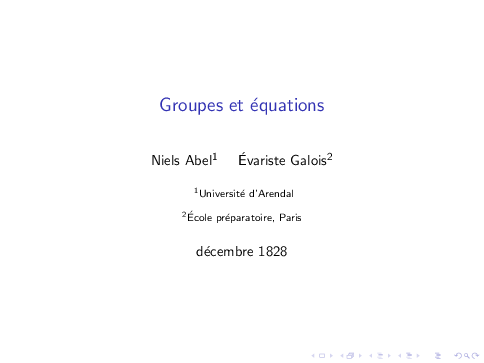
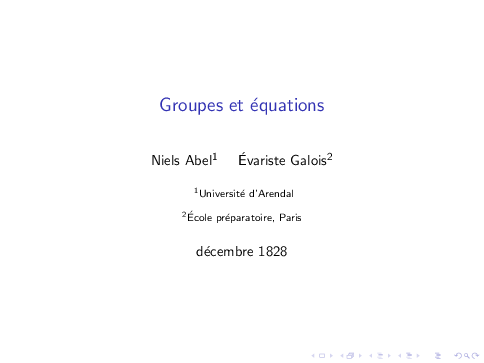
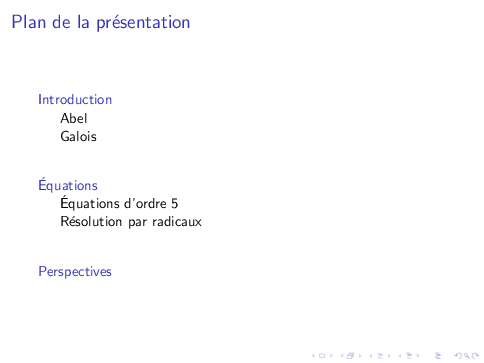
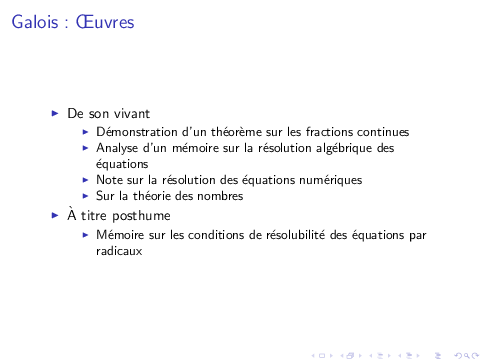
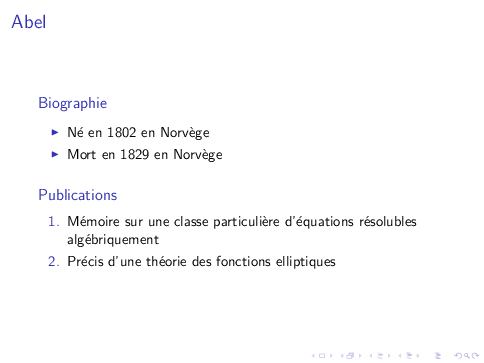
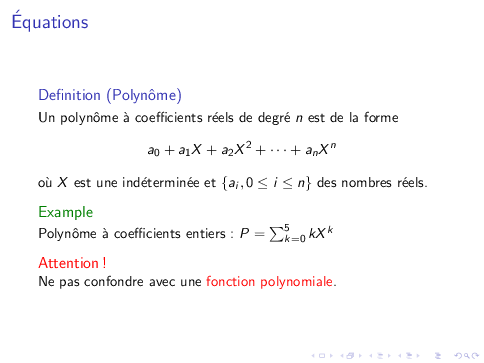
<+-> par <+> ? Pourquoi ?


\setbeamercovered{transparent} ?<+-| alert@+> sur une liste.documentclass et commenter.
En redéfinissant le template background, insérer une image de fond sur tous les transparents.
Comment limiter ce changement de fond à une seule page ? Utiliser l'option plain de l'environnement frame pour enlever la partie outer sur cette page.
En utilisant la commande \insertframetitle, redéfinir le template frametitle pour que les titres des transparents soient en peites majuscules.
block. On pourra utiliser l'environnemnent verbatim.\lstinputlisting, afficher le code source avec coloration syntaxique.